Заполнение вкладки Доставка в заказа покупателя в 1C Управление Нашей Фирмой
В 1С Управление Нашей Фирмой в табличной части Заказа покупателя отдельной вкладкой расположена информация о доставке
В графе Получатель и его координаты автоматически проставляется основной Контакт Покупателя и его телефоны и e-mail. Если Покупатель называет иное контактное лицо, то вносим данные названные покупателем — поле не связано ни с какими справочниками и данные в программе для повторной подстановке не сохраняются — только в данном заказе.
Ниже расположены кнопки выбора способа доставки:
- Самовывоз — подставляется по умолчанию. Данный способ не требует указания данных по доставке.
- Курьер — подразумевает доставку или своими силами или транспортной компанией до места, указанного Покупателем. После указания данного способа доставки необходимо заполнение других полей, расположенных ниже.
- Пункт выдачи — аналогично «Курьеру» и требует дополнительно заполнения адреса Пункта выдачи заказа
Пункт выдачи создается с привязкой к конкретной транспортной компании и в последующих заказах при выборе данного Способа доставки и Службы доставки можно выбрать Пункт выдачи из ранее созданных.
- Почта — заполняется так же как и Пункт выдачи, только вместо адреса Пункта надо указать адрес на который будет отправлено извещение о прибытии посылки в отделение.
Ниже кнопок выбора Способа доставки расположены поля выбора даты и времени доставки — выбор даты доступен для всех способов доставки, а выбор временного интервала доставки доступен только если выбран способ «Курьер».
В зависимости от выбранного Способа доставки Выбираем службу доставки — как настроить Службу доставки описано выше.
В поле Курьер — указываем выбираем из справочника физ. лиц ФИО курьера — это может быть сотрудник компании или сторонний человек. Данное поле не обязательное и его можно не заполнять.
Зона /тариф — заполняется если данный параметр участвует в расчете стоимости и себестоимости доставки
В поле «Услуга» выбирается или создается Номенклатурная позиция с типом Услуга
Также можно установить цену за единицу доставки и она будет подставляться в счет автоматически если нет формул и условий в Службах доставки
В правой части вкладки расположен расчет веса и объема заказа — данные берутся из карточки товара или можно задать их в ручную.
Выше расположено поле для занесения Трек-номера, а ниже:
- Адрес отправления — берется из адреса Склада с которого будет отгрузка(Указываем в настройках Склада в разделе Компания)
- Адрес доставки можно задать в карточке покупателя или по желанию покупателя заполнить в ручную данное поле
- В комментариях для службы доставки вносится важная информация о Покупателе или об адресе доставке — то что поможет быстрее доставить груз.
- Стоимость доставки заполняется на основании формул или цен на доставке — описано подробно в первой части этой статьи
Заполняем все указанные поля и сохраняем заказ.
На этом обзор вкладки "Доставка" завершаем.
Если у Вас появились вопросы по работе в программе 1С Управление Нашей Фирмой позвоните нам по телефонам +7(383)312-07-64 и +7-923-158-67-74 (он же WhatsApp) - наши консультанты помогут Вам.
Если Вы хотите попробовать 1С УНФ в работе мы предоставим Вам тестовый доступ к программе на 30 дней.
- Тестировать в 1С:Фреш - подключиться по этой ссылке
- Тестировать в РПС-Облако - подключиться по этой ссылке

